Skypeのインストール
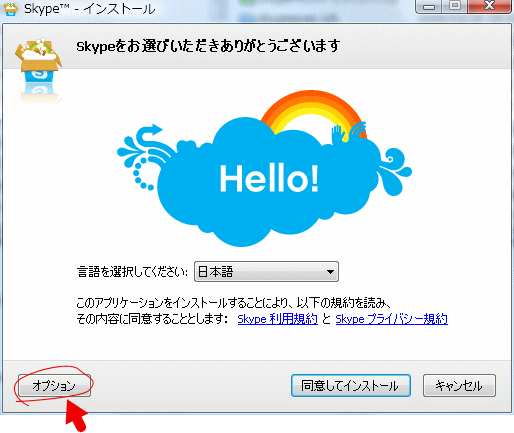
オプションを開いて設定を確認してください。
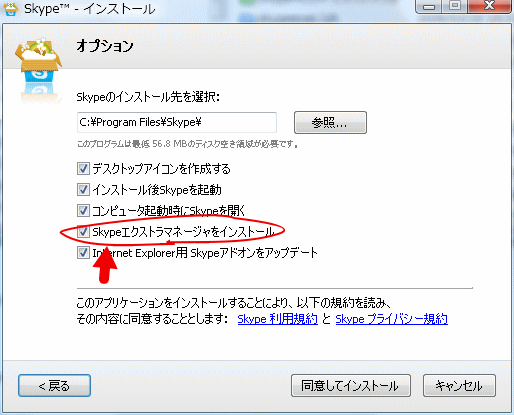
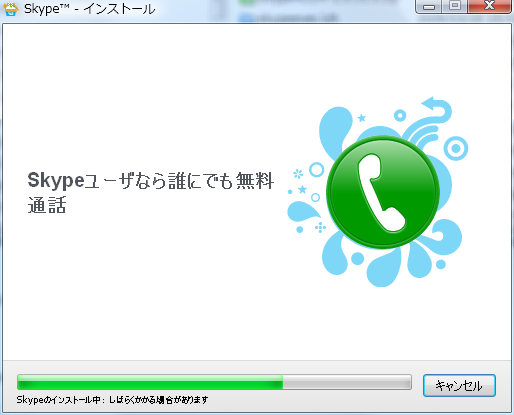
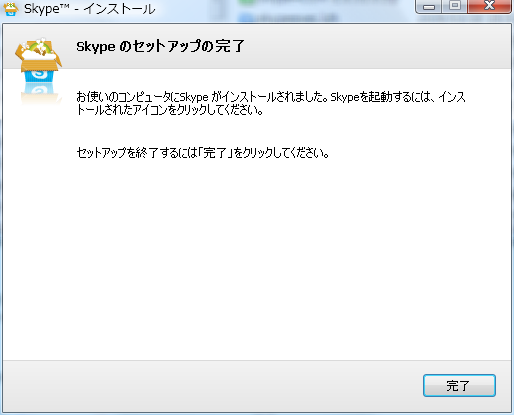
完了のボタンをクリックしてください。
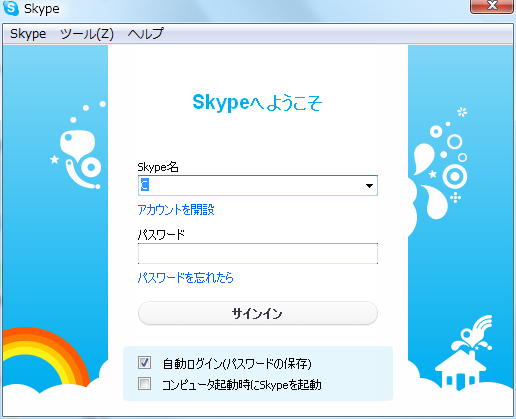
その後サインインのボタンをクリックしてください。
(新規にアカウントを取得したい場合は「アカウントを開設」から入ってください)
自動ログインのチェックと入れておくと次回から、ログインの作業が省略できます。
(ここのチェックを入れておくことで、スカイプの起動が自動化出来ます。安全上の理由から、手動でスカイプをあらかじめ起動させる場合を除いて、チェックを入れておくことをお奨めします)
「コンピュータ起動時にSkypeを起動」は特に必要でない限り、外しておいてかまいません。
「自動ログイン」をチェック有り、「コンピュータ起動時にSkypeを起動」をチェックなしにすれば、via_skype起動時に、スカイプはバックグランドで立ち上がってきます。
特に起動を意識する必要はありません。